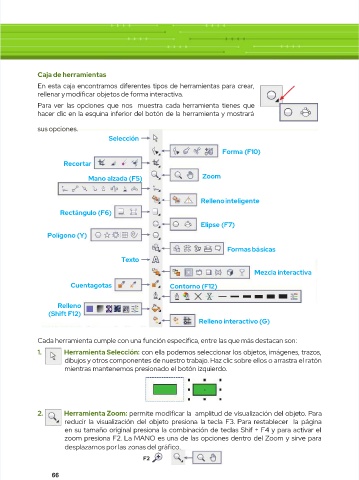Page 66 - computacion 6to
P. 66
Caja de herramientas
C a j a d e h e r r a m i e n t a s
En esta caja encontramos diferentes tipos de herramientas para crear,
E n e s t a c a j a e n c o n t r a m o s d i f e r e n t e s t i p o s d e h e r r a m i e n t a s p a r a c r e a r ,
a
a
o
r
e
d
n
d
e
m
r
i
y
e
t
o
c
r
j
a
v
b
r
i
o
c
e
r
rellenar y modicar objetos de forma interactiva. .
s
f
a
m
e
a
o
t
t
l
l
i
n
a
n
l
a
h
t
i
m
o
s
u
c
p
e
r
a
d
o
c
a
s
e
u
e
v
a
e
i
t
n
a
u
r
q
q
e
n
s
a
e
e
r
i
e
a
s
m
s
t
o
e
Para ver las opciones que nos muestra cada herramienta tienes que
r
P
r
n
i
e
n
f
e
l
q
n
o
r
u
i
r
e
a
i
d
s
a
t
y
c
c
i
m
e
l
n
i
a
a
c
r
hacer clic en la esquina inferior del botón de la herramienta y mostrará
h
á
o
r
m
s
r
e
t
n
ó
n
e
d
b
o
t
l
a
e
h
a
r
r
a
l
e
sus opciones.
s u s o p c i o n e s .
c
i
l
e
ó
c
n
e
S
Selección
F o r m a ( F 1 0 )
Forma (F10)
Recortar
e
o
r
t
c
r
a
R
Zoom
n
o
F
a
(
z
l
Mano alzada (F5) Z o o m
)
a
a
a
5
d
M
R e l l e n o i n t e l i g e n t e
Relleno inteligente
R e c t á n g u l o ( F 6 )
Rectángulo (F6)
F
)
7
p
s
e
i
(
E
l
Elipse (F7)
Po
)
Polígono (Y)
(
o
l
í
g
n
o
Y
m
F Formas básicas
o
r
c
b
i
a
s
s
s
a
á
e
t
o
T
x
Texto
M e z c l a i n t e r a c t i v a
Mezcla interactiva
C u e n t a g o t a s C o n t o r n o ( F 1 2 )
Cuentagotas
Contorno (F12)
*
*
l
l
e
e
n
Relleno
R
o
(
)
h
S
(Shift F12)
F
i
f
t
2
1
Relleno interactivo (G)
R e l l e n o i n t e r a c t i v o ( G )
r
a
a
t
m
e
o
a
,
n
a
c
n
s
n
l
e
Cada herramienta cumple con una función especíca, entre las que más destacan son: :
s
s
d
a
h
d
u
e
e
r
t
á
e
C
s
q
a
ó
n
m
m
c
n
i
p
a
p
l
o
e
s
i
f
a
n
t
a
c
u
e
n
u
n
u
r
e
c
c
c
í
e
Herramienta Selección: con ella podemos seleccionar los objetos, imágenes, trazos,
1. 1. H e r r a m i e n t a S e l e c c i ó n : c o n e l l a p o d e m o s s e l e c c i o n a r l o s o b j e t o s , i m á g e n e s , t r a z o s ,
d i b u j o s y o t r o s c o m p o n e n t e s d e n u e s t r o t r a b a j o . H a z c l i c
dibujos y otros componentes de nuestro trabajo. Haz clic sobre ellos o arrastra el ratónsobre ellos o arrastra el ratón
m i e n t r a s m a n t e n e m o s p r e s i o n a d o e l b o t ó n i z q u i e r d o .
mientras mantenemos presionado el botón izquierdo.
x x
2. 2. H e r r a m i e n t a Z o o m :
Herramienta Zoom: permite modifcar la permite modifcar la amplitud de visualización del objeamplitud de visualización del objeto. Pto. Paraara
n
b
v
p
l
r
g
á
a
a
a
e
i
t
l
s
u
a
c
c
e
l
s
i
a
l
a
r
ó
r
e
z
i
e
p
c
e
e
r
o
a
t
l
d
l
reducir la visualización del objeto presiona la tecla F3. Para restablecer la página
o
a
n
s
t
r
a
i
e
d
i
i
a
l
r
e
P
.
b
a
F
j
u
o
n
3
c
en su tamaño original presiona la combinación de teclas Shif + F4 y para activar el
e n s u t a m a ñ o o r i g i n a l p r e s i o n a l a c o m b i n a c i ó n d e t e c l a s S h i f + F 4 y p a r a a c t i v a r e l
z o o m p r e s i o n a F 2 . L a M A N O e s u n a d e l a s o p c i o n e s d e n t r o d e l Z o o m y s i r v e p a r a
zoom presiona F2. La MANO es una de las opciones dentro del Zoom y sirve para
d e s p l a z a r n o s p o r l a s z o n a s d e l g r á f c o .
desplazarnos por las zonas del gráfco.
F 2
F2
6
6
66